推荐一款好用的数据处理工具-DataBeam
以前用Excel处理几十万级别的数据量时,经常卡。后来试用DataBeam发现流畅效率高,推荐大家试试。官网免费版虽然功能少一些,但是基本满足日常工作所需。当然有更多需求的用户推荐使用企业版(付费),功能更强大。DataBeam这款数据处理工具有100多个数据处理模块(积木),可以按照用户需求,将需要的积木拖到工作流进行连接,像搭积木一样,实现用户数据处理需求。更棒的是常用Excel处理几十万数据
文章目录
前言
以前用Excel处理几十万级别的数据量时,经常卡。后来试用DataBeam发现流畅效率高,推荐大家试试。官网免费版虽然功能少一些,但是基本满足日常工作所需。当然有更多需求的用户推荐使用企业版(付费),功能更强大。
一、DataBeam是什么?
根据官网介绍,这是一款零代码数据处理分析平台。像搭积木一样处理&分析数据,帮助个人快速成为数据处理分析达人,帮助企业简单、高效、低成本进行数据处理、数据治理、数据融合、建设数据仓库、数据中台。
二、下载、安装、启动
1.官网下载
官网地址:https://databeam.cn/products
官网有提供免费版本,下载安装即可使用。
官网安装操作文档:https://docs.databeam.cn
2.启动DataBeam
安装好后,双击快捷图标启动:
启动后界面如图所示:
界面各区域简要说明:
顶部区域:菜单栏、工具栏
左侧区域:工作空间、数据积木选择区
右侧区域:工作流开发区
三、使用说明
举例:使用DataBeam读取某公司下面的4家店铺商品销售数据,然后找出每个店铺销售额排名前三的商品。
1、新建工作流
- 启动DataBeam后,在【工作空间】内,鼠标右键“新建工作流文件夹”,然后选择新建的工作流文件夹,鼠标右键“新建工作流”:


- 新建工作流后,在右侧会出现工作流操作开发区。如图所示:

2、读取每个店铺数据Excel
-
在数据积木选择区域,选择“读取Excel”积木,拖动到工作流开发区。

-
配置“读取Excel”积木
鼠标双击“读取Excel”积木,出现积木配置界面。选择目录,点击“浏览”按钮,选择4家店铺Excel数据所在的文件夹。然后点击“确定”按钮。
-
配置好后,选择“读取Excel”积木,鼠标右键点击“执行”;

-
执行后,选择“读取Excel”积木,鼠标右键点击“查看读取Excel结果”。查看数据是否全部读取。


此时可以看到所有的店铺数据已经全部读取。
3、对店铺商品按销售额排名,找出销售额前三的商品
-
在数据积木选择区域,选择“排名”积木,拖动到工作流开发区。

-
在工作流开发区,选择“读取Excel”积木,点击该积木小箭头,拖出连接线,连接“排名”积木。

-
在工作流开发区,选择“排名”积木,双击积木打开排名积木配置界面。配置排名条件。如图所示:

-
配置确定之后,选择“排名”积木,鼠标右键点击“执行”。

-
执行之后,选择“排名”积木,鼠标右键点击“查看排名结果”。


查看数据排名处理结果。得到了每个店铺销售额前三的商品。
总结
DataBeam这款数据处理工具有100多个数据处理模块(积木),可以按照用户需求,将需要的积木拖到工作流进行连接,像搭积木一样,实现用户数据处理需求。更棒的是常用Excel处理几十万数据就可能卡了,用这个工具处理百万、千万级数据都可以。

魔乐社区(Modelers.cn) 是一个中立、公益的人工智能社区,提供人工智能工具、模型、数据的托管、展示与应用协同服务,为人工智能开发及爱好者搭建开放的学习交流平台。社区通过理事会方式运作,由全产业链共同建设、共同运营、共同享有,推动国产AI生态繁荣发展。
更多推荐
 已为社区贡献1条内容
已为社区贡献1条内容
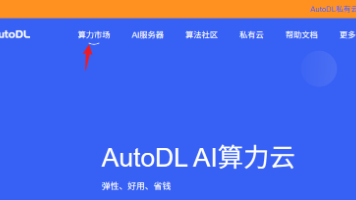







所有评论(0)